アイコンを透過すれば、お気に入りのホーム画面が完成!好きな場所に余白が作れる「Icon.Luxe」が超優秀
isuta / 2022年8月23日 19時0分
今回は、透過したアイコンが簡単に作れるアプリ「Icon.Luxe」をご紹介します。
これを使えば、ホーム画面に左詰めで配置されてしまうアプリのアイコンやウィジェットが、自由に配置できるようになるんですよ!
ますますホーム画面のカスタマイズが楽しくなる予感…早速チェックしていきましょう。
「Icon.Luxe」は、ホーム画面カスタマイズの強い味方になりそう!

最初にアイコンを透過させるため、ホーム画面のスクショを用意。ホーム画面を長押しして、アイコンが無い右端のページを撮影してくださいね。
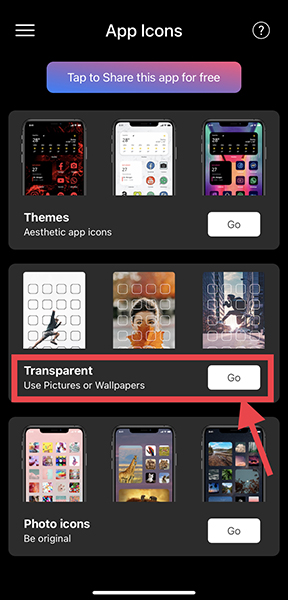
スクショ準備が整ったら「Icon.Luxe」を開き、『Transparent』のGoボタンをタップ。
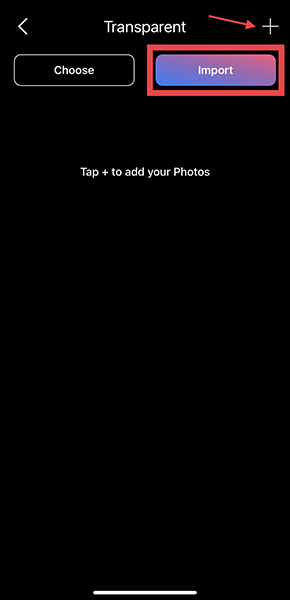
タブを『Import』に切り替えて、右上のプラスボタンから先ほど撮影したホーム画面のスクショを読み込みます。
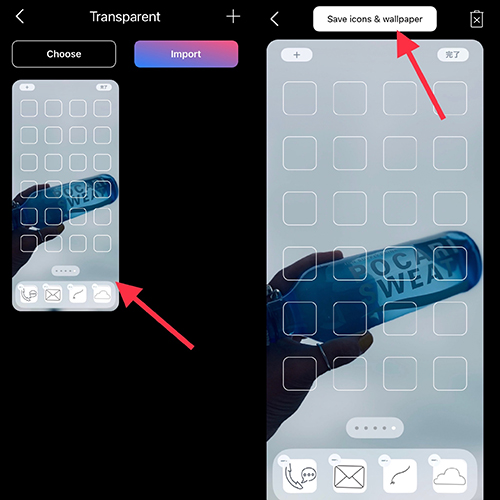
壁紙が表示されたらタップし、上部の『Save icons & wallpaper』を選択。
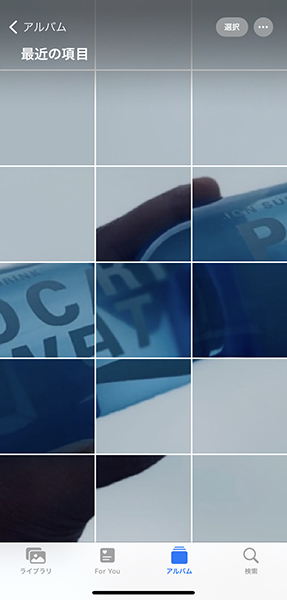
これでカメラロールに、アイコンを透過するための画像が自動保存されますよ。
「Icon.Luxe」側の操作はこれで終了です。
「ショートカット」で、ホーム画面に透過アイコンを追加
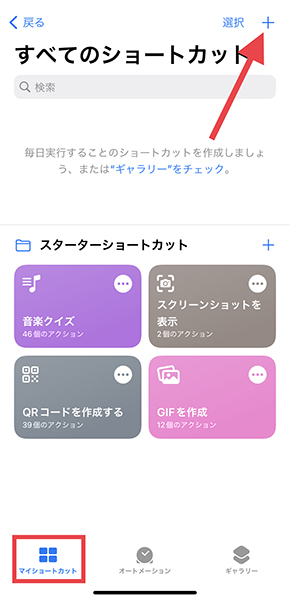
次に、アプリ「ショートカット」を使い、ホーム画面に透過用のアイコンを加えていきましょう。
まず、「マイショートカット」タブの右上プラスボタンをタップ。
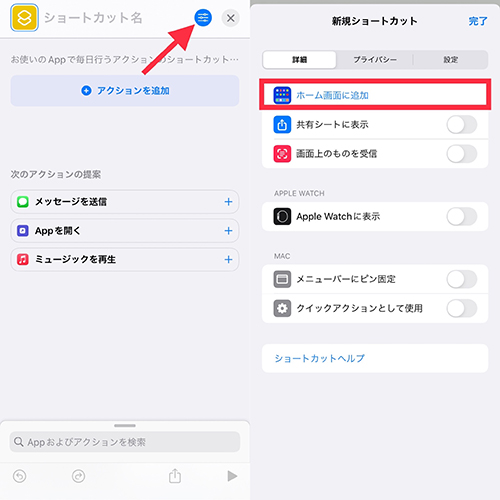
ショートカット名の横にある青いアイコンを押し、『ホーム画面に追加』を選びますよ。
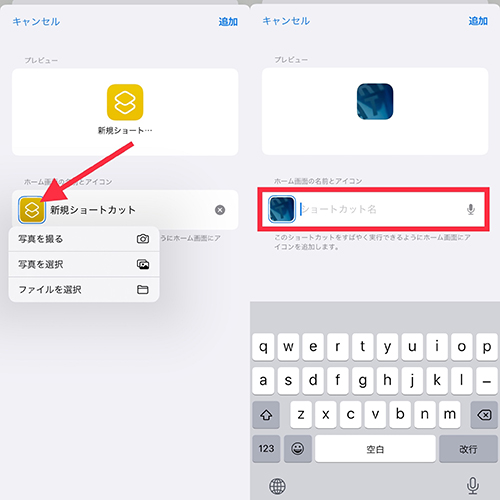
新規ショートカットのアイコンをタップし、『写真を選択』から「Icon.Luxe」で保存された透過用のアイコン画像を選択。
ショートカット名は、空欄にして右上の『追加』を押してください。
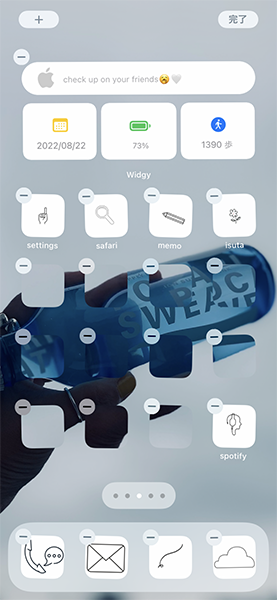
透過させたい部分の全てのアイコンを、同様の方法でショートカットとしてホーム画面に追加していきます。
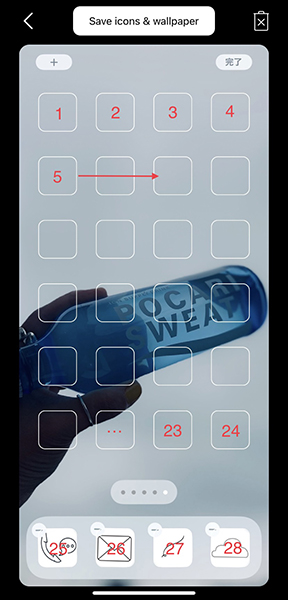
まるでパズルの1ピースのように感じる透過用のアイコン。カメラロールには、ホーム画面の左上の画像から順に保存されているため、透過したい部分を「Icon.Luxe」のアイコン画像でカウントし、必要な部分を見つけ出すのがおすすめですよ。
見たい部分をしっかり楽しめる、最強のホーム画面が完成!
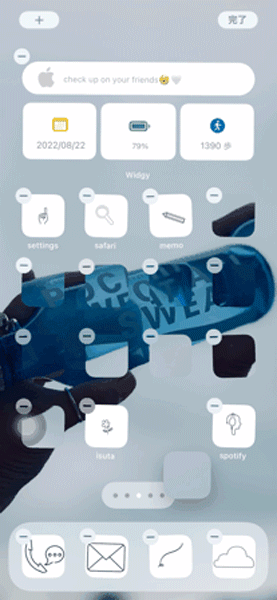
すべての透過アイコンを正しい場所に配置すれば…、
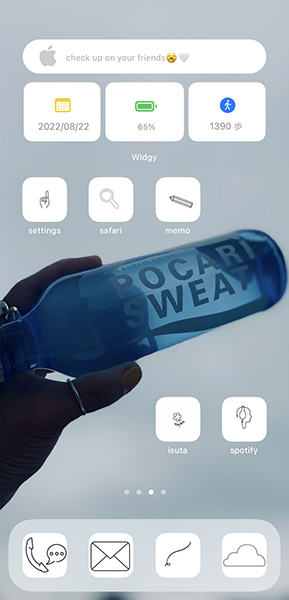
壁紙画像を邪魔しないうえ、余白感のあるおしゃれなホーム画面の完成です。
難しい操作も少ないため、カスタマイズ初心者さんでも気軽に取り入れられそう!壁紙に“推し”を設定している方も、ぜひ使ってみてくださいね。
アプリはiOS版のみ展開中ですよ。
アプリはこちらから
外部リンク
この記事に関連するニュース
-
Pixelの「レコーダー」アプリで“文字起こし”を利用する方法 議事録として活用できる
ITmedia Mobile / 2025年1月29日 19時26分
-
編集部がkintoneで業務アプリを作ってみた 第6回 kintoneで役立つ時短術! 効率よくアプリを開発する
マイナビニュース / 2025年1月29日 9時0分
-
kintoneをもっと便利に! プラグイン・連携サービスの活用術 第2回 kintoneをExcelのように使える「krewSheet」
マイナビニュース / 2025年1月23日 7時0分
-
【活用提案】iPadならすぐに使える! 「Keynote」を活用してプレゼンテーションを作成しよう
ASCII.jp / 2025年1月21日 13時0分
-
「iScreen」にステッカーを動かせる新機能。ロック画面の下部ボタンからイラストがひょっこり出てくるよ
isuta / 2025年1月8日 10時45分
ランキング
-
1寝る前に飲むと太る!? ぜったい避けたいNGドリンク3つ
つやプラ / 2025年2月2日 12時1分
-
2お吸い物に使われる「麩」 栄養あるの? 管理栄養士に聞いたら、メリットだらけの食べ物だった
オトナンサー / 2025年2月2日 12時40分
-
3夫の不倫で激ヤセ。一度は許したけど再構築中の夫の“デリカシーゼロ発言”に離婚を決意
女子SPA! / 2025年2月2日 15時45分
-
4「あなたの弟と一緒に来たことがあるの…」彼女と宿泊したホテルで発覚した“とんでもない事実”
日刊SPA! / 2025年2月2日 15時52分
-
5コンビニ「カフェラテ」飲み比べ!セブン・ローソン・ファミマ3社の苦み・甘みに違いはある?お得感のあるコンビニは...。
東京バーゲンマニア / 2025年2月2日 11時0分
記事ミッション中・・・
記事にリアクションする
![]()
記事ミッション中・・・
記事にリアクションする

エラーが発生しました
ページを再読み込みして
ください









